Una aplicación de software para escanear imágenes se llama VueScan, que fue creada por Ed Hamrick. El propósito de VueScan es operar con una gran cantidad de escáneres de archivos, con la excepción de los escáneres técnicos y profesionales, incluidos los escáneres de tambor, en muchos sistemas operativos (SO) diferentes.
¿Cómo es que usted puede querer desinstalar VueScan en Mac ¿en primer lugar? Esto se debe a que, a menos que adquiera una licencia para VueScan, todas las imágenes que escanee tendrán una marca de agua si usa la versión de prueba de la aplicación. Este artículo lo guiará a eliminar aplicaciones inútiles con éxito garantizado.
Contenido: Parte 1. ¿Qué es VueScan?Parte 2. ¿Cómo eliminar manualmente VueScan de Mac?Parte 3. La forma más rápida de desinstalar VueScan en MacParte 4. Conclusión
Parte 1. ¿Qué es VueScan?
VueScan es un software de escaneo gratuito que es compatible con la gran mayoría de los escáneres y produce escaneos de excelente calidad. Además, este es un programa liviano y conveniente que lo ayudará a conectarse al escáner obsoleto, que no viene con un controlador compatible con las actualizaciones más modernas del sistema operativo Mac.
VueScan en Mac debe eliminarse de su computadora si conoce un programa alternativo que podría reemplazarlo o si tiene problemas al usar el software.
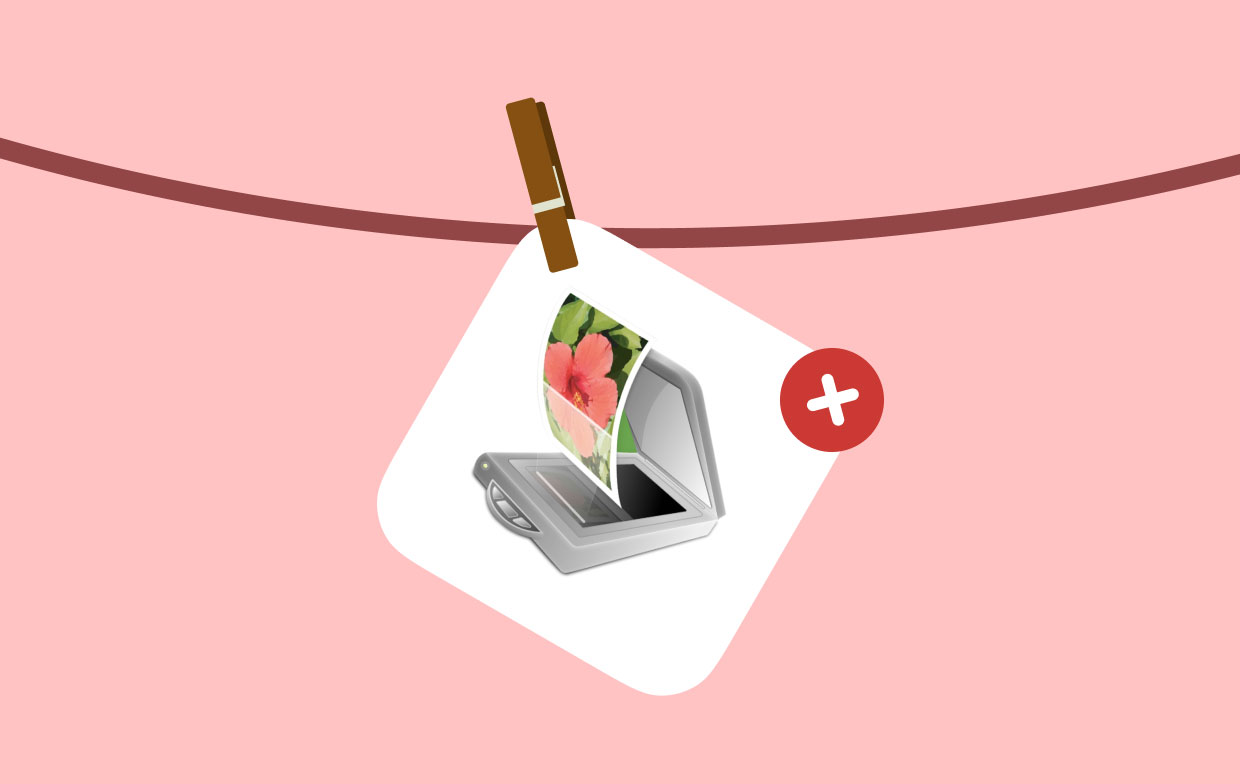
Durante la desinstalación de VueScan, puede encontrarse con cualquiera de estos problemas probables:
- VueScan no se puede cerrar regularmente y el proceso en segundo plano continúa ejecutándose en segundo plano;
- Hay un problema detrás de por qué no se puede eliminar el VueScan del directorio de Aplicaciones;
- Incluso si ha completado una eliminación de rutina, las alertas de la aplicación seguirán apareciendo;
- Hay ciertos componentes que están repartidos por todo el sistema que no se pueden eliminar por completo...
Si esa es la situación en la que se encuentra, lea el resto de esta página para saber cómo desinstalar VueScan en Mac con éxito.
Encontrará instrucciones para eliminar VueScan, junto con dos posibles alternativas, a continuación. Elige el método que mejor te funcione para llevar a cabo una eliminación completa.
Parte 2. ¿Cómo eliminar manualmente VueScan de Mac?
Hay dos pasos principales para eliminar VueScan de tu Mac manualmente:
1. Encuentra VueScan y muévelo a la Papelera en Mac
En una computadora Mac OS X, puede desinstalar VueScan en Mac usando el botón derecho del ratón para seleccionar el logotipo de VueScan en su directorio de Aplicaciones y luego hacer clic en la opción de Mover a la Papelera. A continuación, utilice la herramienta de arrastre para eliminar el icono de VueScan del panel.
Sin embargo, es posible que se quede con la eliminación parcial de VueScan si procede de esta manera, ya que la Mac aún albergará una cantidad significativa de archivos de programa perdidos. Seguir las instrucciones a continuación le enseñará qué hacer para eliminar manualmente VueScan de su Mac.
- PROMOCIÓN DE Finder, Vaya a Aplicacionesy luego elija VueScan para comenzar el proceso de desinstalación en su Mac.
- Todavía hay algunas configuraciones de aplicaciones relacionadas con VueScan, datos de caché, así como otros Archivos/cachés 'ocultos' de VueScan incluso después de que el archivo de la aplicación VueScan se haya movido a la Papelera. Tienes que ir más lejos si quieres eliminar todos estos residuos de VueScan: Iniciar Finder > debajo Menú, seleccione Go > entrada
~/Library/. - Es posible que encuentre una cantidad significativa de carpetas que contienen archivos del sistema aquí. Ahora revise todas las carpetas para ver dónde se almacenan los archivos residuales de VueScan. Es posible que estén archivados en alguna de las carpetas mencionadas:
/Application Support/,/Caches/,/Containers/,/Frameworks/,/Logs/,/Preferences/,/Saved/,/Application State/,/WebKit/ - Para desinstalar completamente VueScan en Mac, arrastre sus archivos relacionados a la Papelera, A continuación, elija Vaciar Papelera.
- Después de eso, reinicia tu Mac.
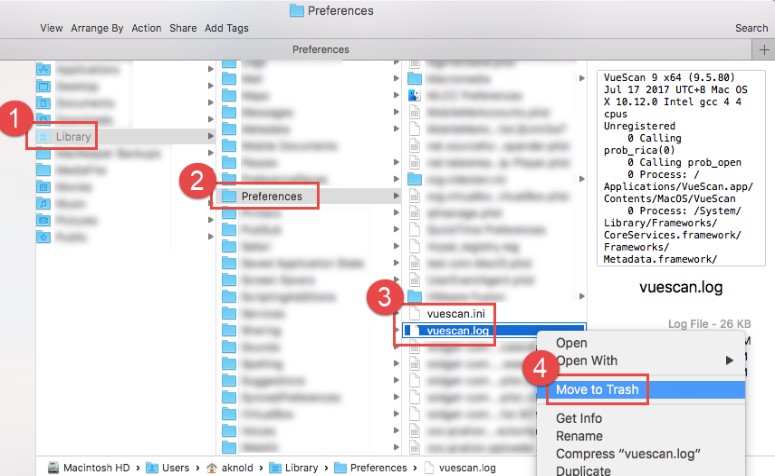
2. Eliminar los archivos de información de registro
Mientras VueScan está funcionando en su computadora Linux o macOS, puede eliminarlo seleccionando "Ayuda"menú y seleccionando"Quitar VueScan."
Esto borra la carpeta que los archivos vuescan.log y vuescan.ini se encuentran en, así como los propios archivos. Esto no destruye ninguno de los archivos .ini que haya creado a lo largo de este proceso.
Si desinstala VueScan en Mac usando una cuenta de usuario regular, encontrará que la información asociada con el usuario que desinstala VueScan se eliminará.
La extensión de Photoshop VueScan se desinstalaría, así como la fuente de datos TWAIN, y también se borraría el registro tanto en Mac como en Windows.
En Mac OS, seleccione el logotipo de VueScan ubicado en Aplicaciones haciendo clic con el botón derecho del mouse y luego seleccione "Mover a la papelera" en el menú contextual que aparece. Esta voluntad elimine las versiones de VueScan 9.5.85 o posteriores. Luego, use la herramienta de arrastre para eliminar el símbolo de VueScan del panel.
Simplemente eliminar el programa es suficiente para desinstalar las versiones 9.5.85 y anteriores de VueScan para Linux, ya que no hay archivos adicionales instalados.
Tanto en Linux como en Mac OS X, la eliminación de los datos de registro requiere su intervención manual.
Elimine los siguientes dos archivos en su Mac OS X:
-
/Users/Shared/.vuescanrc(si existiera) /Users/yourname/.vuescanrc
Elimine los siguientes dos archivos en Linux:
-
/etc/.vuescanrc(si existiera) ~/.vuescanrc
Parte 3. La forma más rápida de desinstalar VueScan en Mac
¿Está buscando un método integral para lidiar con la eliminación de VueScan?
Con su interfaz fácil de usar y su potente motor, iMyMac PowerMyMac sirve como una solución confiable y práctica hecha para personas de todos los niveles de habilidad para eliminar fácilmente cualquier programa indeseable, problemático, obstinado y dañino.
Sepa cómo desinstalar VueScan Mac con PowerMyMac siguiendo las instrucciones que se detallan a continuación.
- Para iniciar el proceso de eliminación, inicie PowerMyMac, vaya a la página de inicio y elija Desinstalador de aplicaciones en el menú.
- Para realizar una búsqueda exhaustiva de todas las aplicaciones que están actualmente instaladas en su computadora, elija ESCANEAR.
- Selecciona VueScan, o le gustaría seleccionar otro. Simplemente escribir el nombre del programa en el cuadro de búsqueda puede ayudarlo a encontrarlo.
- Haga clic en "LIMPIEZA" para eliminar todos los archivos, incluidos los relacionados con VueScan.
- Cuando haya terminado, un aviso con las palabras "Limpiado Completado" aparecerá en la pantalla. Y luego desinstala VueScan en Mac finalmente.

Después de leer esta sencilla guía, si tiene curiosidad acerca de este desinstalador automático, descárguelo y examine la función por desinstalar Adobe Photoshop u otro software para probar.
Parte 4. Conclusión
En conclusión, este artículo destaca dos enfoques diferentes que los usuarios de Mac pueden usar para desinstalar VueScan en Mac. Cada uno de ellos es efectivo en la mayoría de las situaciones y también tiene su propio conjunto de beneficios. Lo que prefieras, solo asegúrate siempre de haberlo hecho correctamente sin dejar ningún remanente.



